Việc quản lý mạng Wifi là rất cần thiết và cũng có nhiều cách giúp bạn quản lý mạng wifi hiệu quả, tránh tình trạng người khác sử dụng wifi chùa nhà mình ^^! Và ở bài viết hôm nay mình xin chia sẻ kinh nghiệm quản lý mạng wifi thông qua tp-link.
Đầu tiên, việc bạn cần làm là truy cập vào bộ phát wifi của bạn, thông thường là địa chỉ 192.168.0.1 hoặc 192.168.1.1.
Sau khi đăng nhập vào thì bạn hãy tìm đến phần IP & MAC Binding => ARP List để kiểm tra xem có bao nhiêu thiết bị đã truy cập vào wifi của bạn. (bao gồm laptop, điện thoại….)
Đến đây bạn rà soát xem những địa chỉ MAC nào không liên quan đến mình :D. Kiểm tra các thiết bị kết nối của anh, chị, em.. xem có giống không. Nếu phát hiện địa chỉ nào không có thì bạn copy vào và làm theo các bước bên dưới.
Mục Lục Nội Dung
I. Hướng dẫn chặn truy cập WiFi của một người bất kỳ trên TP-Link
#1. Làm thế nào để biết ai đã truy cập vào mạng wifi?
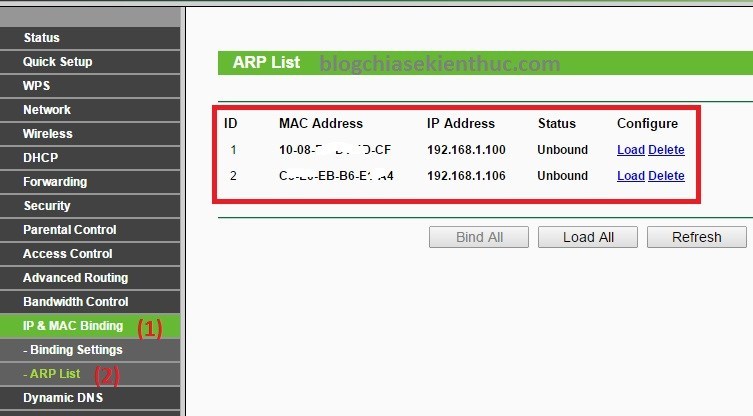
Truy cập vào Wireless (Không dây) => và chọn Wireless MAC Filtering (Lọc địa chỉ MAC không dây). Tại đây, bạn nhấn chọn kích hoạt. Do ở đây mình đã kích hoạt rồi nên nó mới hiện Disable như vậy đấy !
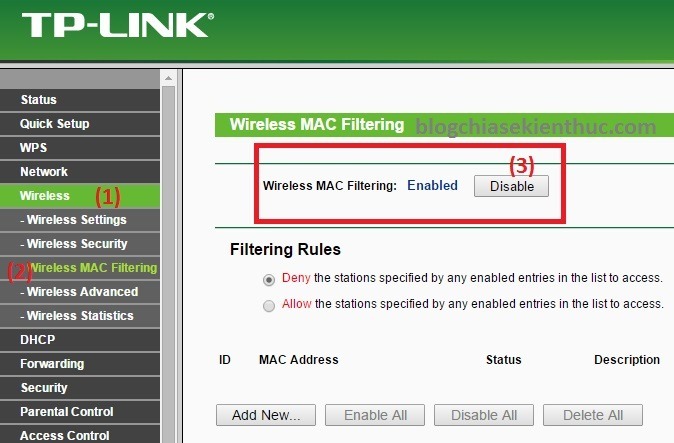
Sau khi kích hoạt thì bạn cần quan tâm đến phần Filtering Rules (tức là Điều luật lọc)
+ Deny the stations specified by any enabled entries in the list to access (Cấm các trạm được xác định bởi các mục được kích hoạt trong danh sách truy cập)
=» Tức là nếu bạn tích vào lựa chọn này thì những địa chỉ MAC bạn nhập vào sẽ bị vô hiệu hóa, không thể truy cập vào mạng wifi được. Như kiểu là cho vào danh sách đen đó 😀
+ Allow the stations specified by any enabled entries in the list to access (Cho phép các trạm được xác định bởi các mục được kích hoạt trong danh sách truy cập)
=» Nếu tích vào lựa chọn này tức là những địa chỉ MAC mà bạn nhập vào mới có thể truy cập được vào wifi của bạn.
Lưu ý: Thường thì các bạn tích vào lựa chọn thứ nhất và sau đó để black list các địa chỉ MAC của ” người lạ mặt ” bởi vì làm như thế sẽ đỡ mất thời gian hơn.
Còn nếu như bạn sử dụng cách thứ 2 tức là nhập địa chỉ MAC rồi mới cho truy cập thì tất nhiên sẽ quản lý triệt để hơn, tuy nhiên sẽ rất bất tiện.
Bởi mỗi khi có máy mới hay ai muốn vào thì bạn phải xem địa chỉ mac của máy đó rồi mới nhập vào và cấp quyền cho họ sử dụng.
#2. Cách chặn người lạ kết nối vào WiFi
Bước tiếp theo bạn nhấn vào Add New để dán địa chỉ MAC lúc nãy vào để đưa nó vào danh sách đen, không cho truy cập nữa.
Nhấn lưu lại để hoàn tất quá trình chặn địa chỉ MAC.
Bài viết tuy hơi ngắn nhưng đã rất cụ thể rồi đúng không các bạn? Nếu có bất cứ thắc mắc gì thì để lại comment và mình sẽ trả lời sớm nhất có thể. Hi vọng bài viết sẽ giúp bạn quản lý mạng WiFi của mình tốt hơn.
Xong rồi đó, đó là đối với TP-Link, còn đối với các thiết bị khác bạn cũng cài đặt tương tự như vậy thôi.
______________đọc thêm________________
II. Thực hiện chặn WiFi bằng địa chỉ MAC trên modem FPT, VNPT…
Bạn có thể tham khảo thêm các cách cấu hình chặn địa chỉ MAC trên một số thiết bị phát WiFi như hướng dẫn dưới đây.
#1. Thiết lập chặn địa chỉ MAC trên modem FPT
Thực hiện: Bạn hãy vào phần Security => chọn tiếp Mac Filter => nhập địa chỉ MAC của thiết bị mà bạn muốn chặn hoặc muốn chạy vào phần MAC Address.
Các bạn lưu ý là tại phần Mac Filter mode bạn sẽ có 2 lựa chọn là Black (chặn) / White (cho phép). Các bạn chỉ được phép chọn 1 trong 2 giá trị này cho toàn bộ địa chỉ MAC mà bạn đã thêm vào trước đó hoặc là về sau này.
Có nghĩa là bạn sẽ chặn hết các địa chỉ MAC đã thêm vào danh sách hoặc là chỉ cho phép các địa chỉ MAC đó sử dụng được mạng mà thôi.
Như ví dụ hình bên trên, mình chọn Mac Filter Mode là White và chọn dòng Default Policy là Deny có nghĩa là mình sẽ chặn tất cả các kết nối, chỉ trừ những địa chỉ MAC đã được thêm vào danh sách trắng (White) ra thôi.
Lưu ý: Nếu như bạn chọn theo kiểu này thì bạn phải thêm địa chỉ MAC của máy tính bạn vào trước đã nhé, nếu không thêm trước thì sẽ bị chặn và đương nhiên là không thể kết nối Internet được đâu 😀
* Còn ngược lại, nếu như bạn chọn Mac Filter Mode là Black và chọn dòng Default Policy là Accept thì có nghĩa là tất cả các thiết bị sẽ kết nối vào Wifi nhà bạn được, chỉ trừ các thiết bị có địa chỉ MAC trong danh sách đó ra thôi.
#2. Chặn địa chỉ MAC trên modem VNPT
Hoàn toàn tương tự đối với TP-Link ở đầu bài viết mà mình đã hướng dẫn với các bạn.
Để chặn một địa chỉ MAC, chặn một thiết bị bất kỳ thì bạn hãy nhấn vào Network => chọn Wireless => MAC Filter => chọn Deny => nhấn Add => sau đó thêm các địa chỉ MÁC mà bạn muốn chặn vào và nhấn Save để lưu lại là xong.
Nói chung là mỗi dòng AccessPoint hoặc là modem Wi-Fi lại có giao diện quản lý khác nhau nhưng về cơ bản thì chức năng của nó đều giống nhau cả. Bạn chịu khó mày mò một chút là sẽ hiểu ngay được thôi bởi vì nó không quá phức tạp lắm đâu 😀
III. Lời Kết
Vâng, trên đây là cách quản lý mạng WiFi thông qua địa chỉ MAC trên Router/ Modem rất hiệu quả. Nếu bạn đang gặp rắc rối về đường truyện mạng đang quá chậm và lag do bị nhiều kết nối “trời ơi” truy cập trái phép.
Với cách làm này thì bạn có thể dễ dàng chặn những người dùng truy cập vào mạng Wi-Fi trái phép một cách rất hiệu quả đấy. Chúc các bạn thành công!
Kiên Nguyễn – Blogchiasekienthuc.com
 Blog Chia Sẻ Kiến Thức Máy tính – Công nghệ & Cuộc sống
Blog Chia Sẻ Kiến Thức Máy tính – Công nghệ & Cuộc sống

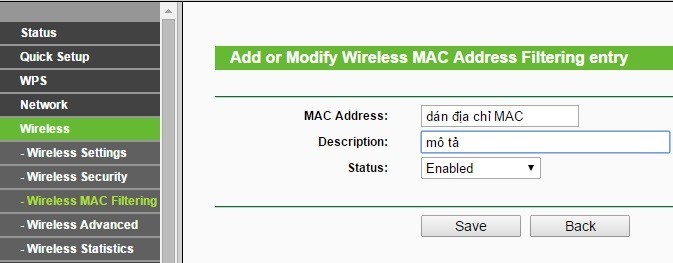
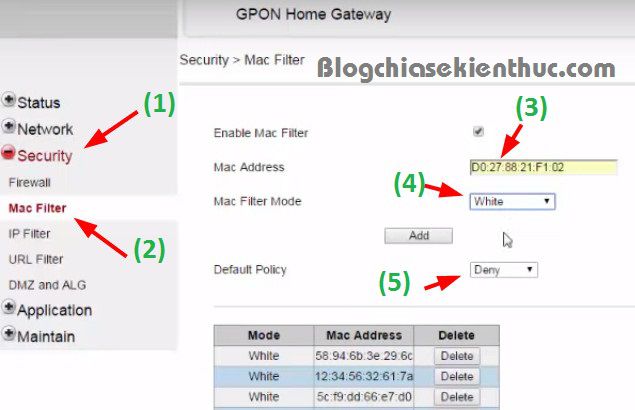
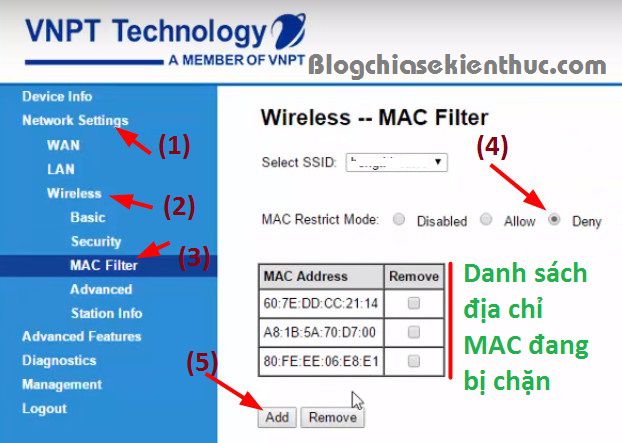







Còn đối với modem F608 thì sao ạ
Bạn thử tìm trong đó xem, thường thì các modem wifi nó cũng tương tự nhau. Mình thì chưa dùng loại này nên không hỗ trợ bạn được rồi 😀
a ơi cho e hỏi e ấn vào dòng deny…access for filtering rules r ấn save thì lap của e lại Ko truy cập đc wifi nữa thì xử lí ntn ạ? bh Ko truy cập đc mạng nữa để e đổi lại
Không truy cập vào được mạng thì bạn vẫn có thể truy cập vào Wifi để đổi mà, chắc bạn nhập địa chỉ MAC của bạn vào danh sách chặn trong Wifi nên nó bị chặn rồi. Bạn sử dụng dây mạng để kết nối từ Accesspoint với máy tính để thiết lập lại nhé.
(tiếp theo câu hỏi của bạn kia)em có kết nối lại đc mà h trang để vào đổi truy cập ko đc nữa thì sao ad
Bạn sử dụng thiết bị wifi của hãng nào ?
Bạn có thể tham khảo bài viết sau đây nhé: https://blogchiasekienthuc.com/thu-thuat-internet/cach-dang-nhap-vao-modem-wifi-viettel-vnpt-va-fpt.html
Sao những máy có MAC trong này vẫn truy cập vào mạng bình thưởng vậy nhỉ
http://i603.photobucket.com/albums/tt115/muabonmua/Untitled_zpsazvdv5n8.jpg
ad giúp mình cái modem f608 vs …team cũng đc
BẠn vướng mắc chỗ nào vậy?
add cho em hỏi chỗ mình có 1 đường truyền adsl vào model của vnpt có địa chỉ là 192.168.1.1,mình mua thêm 2 cái 2 cái router wifi tp-link bây giờ em muốn cài đặt router tp-link 1 là 192.168.2.1 và router tp -link 2 là 192.168.3.1 thì cắm từ model vnpt vào cổng wlan của từng router tp-link đúng không ak? và phải cài đặt cái gì nữa không ngoài thay đổi ip của 2 router như trên ? e muốn để khác dải nhau chứ không muốn để chung dải ak! giúp e với ak vì e tự tìm hiểu không phải chuyên nghành này ak.
Nếu như cấu hình kiểu như vậy thì bạn hãy kết nối cổng dây từ công LAN của Modem sang cổng Lan của các TP-Link còn lại là xong nhé!
kết nối công lan của model sang cổng lan của tp-link vậy thì tp-link như access point ak anh .nhưng em muốn để tp-link khác dải mà anh như trên em mới để ip của tp-link lần lượt là 192.168.2.1 và 192.168.3.1.em bật dhcp sever của các tp-link này lên mà.anh giúp em với.thank anh!
Đúng rồi bạn nó sẽ là access point luôn, bạn để dãy địa chỉ như vậy và tắt DHCP ở 2 cái tp-link 192.168.2.1 và 192.168.3.1 đi nhé chỉ để DHCP ở cái modem wifi thôi.
thank anh.nếu như em muốn cắm vào cổng wlan của tp-link thì phải cài đặt như thế nào ak anh!
Nếu như vậy thì bạn để địa chỉ ở 2 cái access point kia là 192.168.1.10 và 192.168.1.100 chẳng hạn. Bạn để cùng lớp địa chỉ là đc
admin cho em hoi, em có dùng và thiết lập địa chỉ Mac cho model chính của em. Và em muốn dùng thêm 1 model nưa để phát wifi có được không?
Anh ơi, cho em hỏi, làm thế nào để kiểm soát được các trang web của tất cả các máy vào cùng 1 mạng wifi ạ? Vì e có con vào mạng, mà nhìu lúc e rất muốn biết nó vào làm j, nó đang suy nghĩ, quan tâm đến vấn đề j, tại trên máy điện thoại hoặc laptop, thì nó xóa hết history rồi. A giúp em nhé, cách nào mà đơn giản nhất í. E cảm ơn anh rất nhiều
Có một cách đơn giản nhất là dùng keylogger để kiểm soát. Chứ ngoài cách đó ra thì không còn cách nào khả thi hơn.
A cho em hỏi nhà e dùng mạng fpt cáp quang nó cấp cho 1 modem cáp quang và e có mua thêm một modem tp link
Ko biết họ cấu hình làm sao mà e vào cấu hình để quản lý id mac của modem con tp link mà toàn vào cấu hình của modem fpt
Id wifi cả hai modem đều giống nhau là 192.168.1.1
Tại sao em vào mục id mac mà ko thấy hiện các máy kết nối wifi a chỉ e vs có thể cho e sin sdt để dễ liên lạc
Cả 2 modem đều thuộc loại modem Wifi hay chỉ là cái TP-Link của bạn mới phát được thôi vậy? Nếu như là TP-Link của bạn thì bạn có thể tự thiết lập theo ý của bạn, cách thiết lập thế nào thì mình có bài hướng dẫn trên blog rồi đó. Bạn tham khảo lại nhé.
Cả hai cái modem đều là wifi ạ
A chỉ em làm sao xem đc id mac nào đang truy cập để e có thể quản lý
A chỉ e cách chia băng thông cho mỗi máy kết nối wifi dùng khoảng 2M nếu ko có nhiều máy thì nó tự động tăng lên đc ko a
Bình thường,nếu có 1 thiết bị kết nối vào bộ phát wifi nào thì nó sẽ tự động nhận dạng thiết bị đó, và mỗi thiết bị sẽ được liệt kê tương ứng với mỗi địa chỉ MAC.
Hướng dẫn cho ai chưa làm đươc nhé
https://www.youtube.com/watch?v=xlHTk0TvFLM
Cho mình hỏi là nếu như mình đăng nhập vàp hệ thống wifi chung của công ty, có tài khoản và mật khẩu riêng cho từng người. thì nhà quản lý có thể biết được mình vào những trang web nào không bạn ? Cảm ơn bạn.
Biết được nhé bạn,mục đích của người ta là để quản lý người dùng mà lại.
ok. cảm ơn bạn nhiều nha :))
bài viết hay qua, vô tình thấy, thanks ad rất nhiều
Mình dùng cách Allow All – Tức Add MAC vào danh sách cho phép truy cập. Thế nhưng, vẫn có những máy lạ vào được. Vậy là như thế nào ? Thế nhưng mình thử xóa MAC của máy mình thì lại kô vào được. Nhưng kiểm tra thì vẫn có những máy lạ. Ai giúp tớ với !!!
Tớ dùng Modem Linksys EA2750, từ cổng 2,3,4 chia thêm 3 Modem phụ. Vì nhà mình cho thuê trọ. @@ Quản lí để thu tiền wifi mà.
Làm gì có chuyện đó nhỉ, bạn có làm nhầm bước nào không vậy ?
Để biết ai dùng trộm .thì mình làm trên đtdđ được không hay phải trên máy tính vậy bạn
Được nhé bạn, chỉ cần login vào phần quản lý của AP là được.
cho mk hỏi mk muốn chặn wifi chưa mà ko thấy Wireless Mac Filter thi lam sao chan dc a
Bạn dùng AP của hãng nào vậy? Thông thường AP nào cũng có nhé, bạn kiểm tra kỹ lại xem
hang PNVT DI LINH mk xem hết rùi nhưng ko thấy Wireless Mac Filter và đã tìm rất nhìu lần từ sáng tới h
Thế thì chịu rồi bạn, nó không có tính năng đó thì đành bó tay thôi.
cho e hỏi với ạ, nhà e dùng mạng cáp quang viettel totolik N151RT, có dùng chung 3 nhà ạ hôm vừa rồi có 1 nhà họ ko nối trực tiếp cổng mạng vào vi tính mà họ mua thêm cục phát wifi để dùng chắc họ dùng nhiều nên wifi e dùng rất chậm e muốn chặn đường phát wifi của họ trong khi họ vẫn vào mạng qua máy vi tính đc ko, nếu đc thì làm tn ạ, nhà e là máy chủ ạ
Không được đâu nhé bạn, bạn cấp cho họ 1 đường internet rồi thì họ sẽ làm được những gì họ thích. Bộ phát là của họ mà bạn
cám ơn bạn nhiều . cho mình hoi còn cáp quang viettel thi sao ta ………..mình khong rành về cntt lắm .
Tùy thuộc vào modem hoặc bộ phát nhé bạn, về cơ bản thì bạn cứ tìm mấy cái mục có địa chỉ MAC là có thể quản lý được.
em chưa hiểu lắm chỗ vnpt ấy. cái chỗ chọn select ssid ấy. mình phải chọn ntn?
Cái đó là chọn mạng thôi, bạn cứ nhập cái địa chỉ MAC đó vào và làm theo hướng dẫn là đc nhé.
thế là khi mình vẫn để tên select ssid của mạng wifi mình đang dùng mà chuyển từ Disabled sang deny thì wifi nhà mình bị chặn ko vậy??? lúc trước ấn nhầm sang allow bị chăn mạng lại nên ko giám thử tiếp .
Chọn
Denytức là bạn sẽ chặn những địa chỉ MAC mà bạn đã nhập vào.Còn chọn
allowtức là bạn chỉ cho phép những địa chỉ MAC mà bạn đã nhập vào kết nối được internet thôi.thanks ad nha.
Nói chung là mỗi dòng AccessPoint hoặc là modem wifi lại có giao diện quản lý khác nhau nhưng về cơ bản thì chức năng của nó đều giống nhau cả. Bạn chịu khó mày mò một chút là sẽ hiểu ngay được thôi bởi vì nó không quá phức tạp lắm đâu ?
Chúc các bạn that bại…………………hu hu hu
Nghe theo lời cua thày Kiên, cả nhà xúm vao chửi teo tua sơ mướp. Log tum lum ca nha không vào duoc mạng. he he he
😀 😀 Có gì đâu
Nếu làm đúng sao mà thấy bại được chứ, mà nếu sai thì lại login vào thiết lập lại như cũ và lại thử tiếp cách khác là được mà 😀
Anh Kiên cho hỏi là mình biết tài khoản và mật khẩu truy nhập quản trị Modem nhưng bị chặn địa chỉ Mac thì có cách nào để thay đổi danh sách địa chỉ Mac đó mà không cần dùng tới calbe không vậy? Xin cảm ơn!
Không có cách nào đâu bạn, không có kết nối để mà vào được modem, bắt buộc phải dùng dây nhé
Anh Kiên cho hỏi là mình biết tài khoản và mật khẩu truy nhập quản trị Modem nhưng bị chặn địa chỉ Mac thì có cách nào để thay đổi danh sách địa chỉ Mac đó mà không cần dùng tới cable không vậy? Xin cảm ơn!